
El Social Commerce sigue en auge y se ha establecido como un elemento indispensable en el crecimiento digital de muchas empresas. Está centrado en el uso de las redes sociales como canal de venta y nos permite estrechar el vínculo con nuestros clientes a través de medios sociales. ¿Hay algo mejor que generar sinergias con ellos? 🤩
Una vez más, los datos lo demuestran. Según datos internos de Instagram agrupados por Hootsuite:
Uno de los puntos clave para definir correctamente nuestra estrategia de Social Commerce radica en definir en qué redes sociales tendremos presencia. ¿Twitter, TikTok, Instagram, Facebook, Pinterest? Que no cunda el pánico: en principio, elegiremos aquellas en las que tenga presencia nuestro buyer persona y después llegará el momento de decidir qué tipo de Social Commerce queremos desarrollar.
Podemos personalizar nuestra web o configurar chatbots para mejorar la experiencia de compra de este segmento de usuarios, asegurarnos de que las recomendaciones de otros usuarios son visibles para impactar en la decisión de compra o lanzarnos al estrellato de la venta social con una de las acciones más comunes: activar tu tienda en Facebook e Instagram para mostrar y e incluso vender tus productos. Sounds good!
Llegados a este punto, ¿todavía tienes dudas sobre los beneficios del Social Commerce? Echa un vistazo al caso de éxito de Gioseppo en el que te contamos cómo conseguimos aumentar sus compras en un 3,37% y su tráfico en un 4,36% activando sus correspondientes tiendas en Facebook e Instagram.
Probablemente ya te hemos convencido de que incluir Social Commerce en tu estrategia omnicanal es un must, pero queremos advertirte de algo: no es oro todo lo que reluce. Muchas marcas experimentan problemas a la hora de activar sus tiendas en Facebook e Instagram. Incluso Gioseppo era una de ellas, pero vamos a contarte cómo hemos conseguido configurarlas correctamente con un hack de lo más techie.
Para tratar de encontrar el problema que impedía la configuración correcta de las tiendas de Gioseppo en Facebook e Instagram, respondimos a las siguientes preguntas:
Quizá no estés familiarizado con algunos de estos conceptos. Dado que sabemos que nuestro objetivo es activar las tiendas de Instagram y Facebook, vamos a definir primero qué pasos debemos seguir para activarlas.
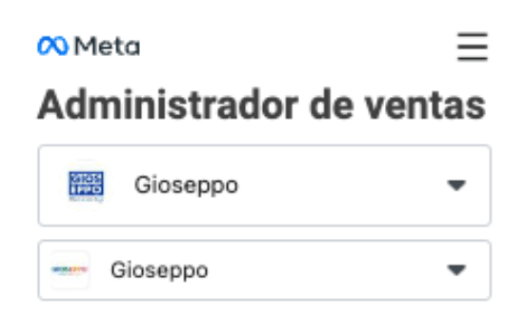
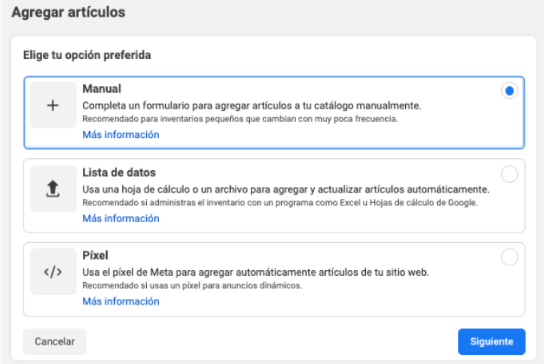

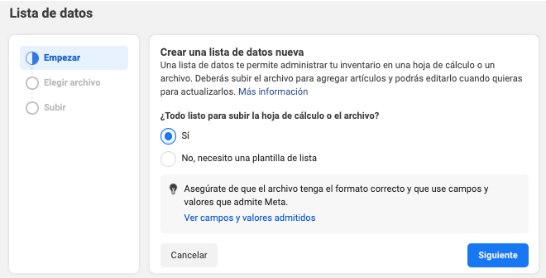
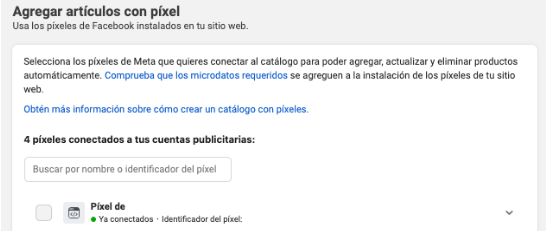
Meta nos da la posibilidad de subir catálogo usando la lista de datos y el píxel, pero si se da ese caso, recomiendan limitar el píxel para que solo actualice determinados campos de los artículos (desde la sección “actualizaciones de la información del inventario” en la configuración del píxel).

Tal y como te adelantábamos en el punto anterior, el hack que hemos utilizado en nuestra estrategia de Social Commerce está directamente relacionado con las etiquetas de microdatos que Meta nos obliga a incluir en las páginas de producto para que la subida del píxel funcione correctamente.
Según Meta, los microdatos son datos de marcado estructurados que se usan para indicar información clave sobre los artículos de un sitio web (nombres, descripciones, precios…) y las etiquetas de microdatos pueden añadirse al código de la web siguiendo alguno de los siguientes sistemas de comunicación:
¿Qué ocurre si no tenemos medios o agilidad para añadirlas al código de nuestra web? Podremos contar con Google Tag Manager para hacerlo de forma efectiva siguiendo estos pasos:
1. Crear diferentes variables en Google Tag Manager para coger cada valor de cualquier página de producto que necesitamos para las etiquetas de microdatos basándonos en este artículo de Meta.

2. Crear una etiqueta en GTM con un script que se encargará de añadir las etiquetas de microdatos con sus nombres y correspondientes valores (recogiéndolos de las variables ya creadas en el paso anterior) dentro de la etiqueta <head> del HTML de la web.
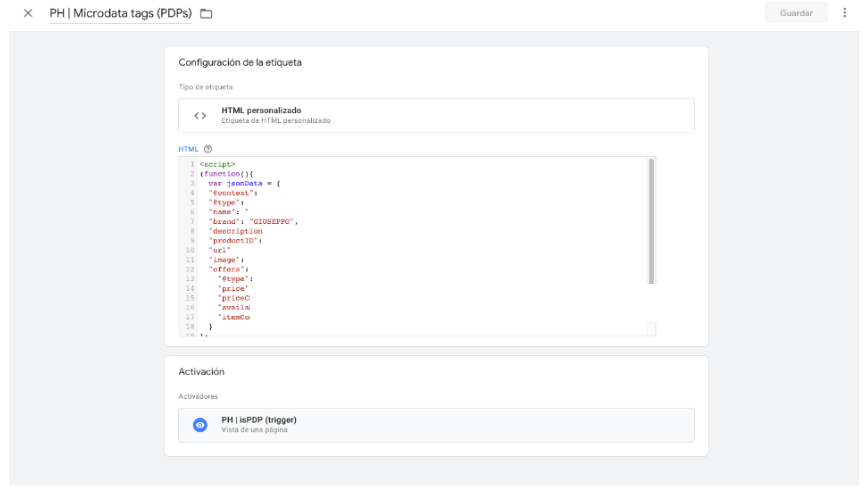
3. Publicar el contenedor (ya que no es suficiente con hacer preview en Google Tag Manager) y comprobar si las etiquetas de microdatos se han añadido correctamente a una página de producto usando alguna de estas opciones:
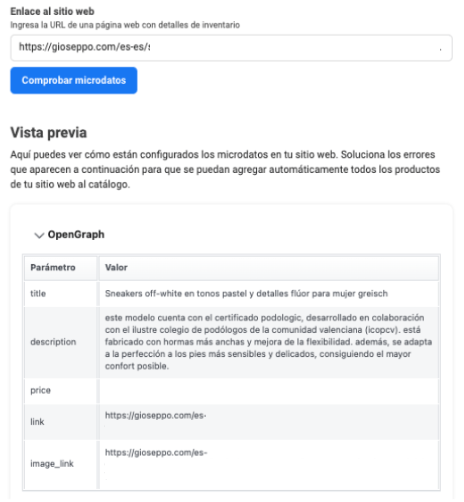
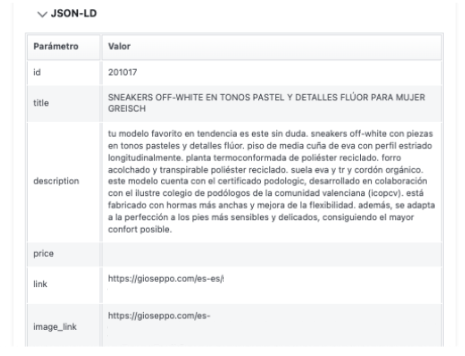
4. Así es como deberían verse las etiquetas:

5. Por último, comprobar en el Commerce Manager de Facebook si el píxel ya registra las etiquetas de microdatos:

6. Intentar etiquetar productos en las publicaciones de Facebook e Instagram y comprobar que somos capaces de hacerlo y de acceder a la tienda en ambas redes sociales desde el perfil oficial:
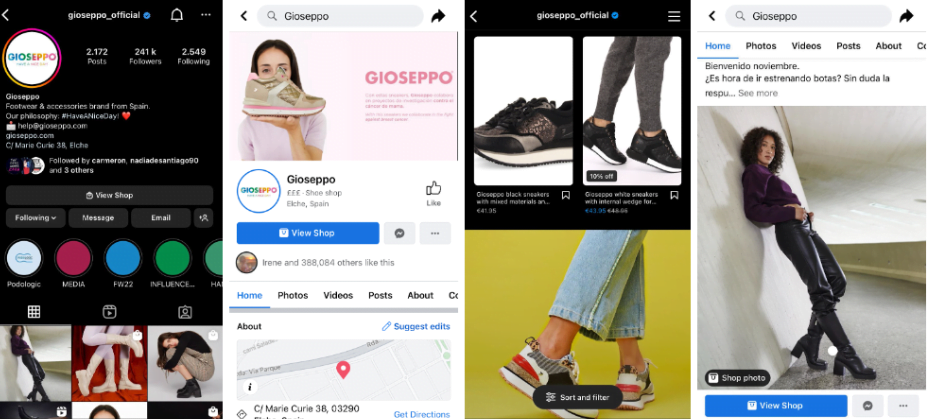
Tras desarrollar el hack, seremos capaces de etiquetar producto correctamente tanto en Instagram como en Facebook y debemos llevar a cabo un buen mantenimiento de las tiendas y seguir asignando recursos a nuestra estrategia de Social Selling.
¿Has utilizado otros hacks para configurar correctamente las tiendas de Facebook e Instagram? Cuéntanoslo en comentarios 😉